كيفية إصلاح خطأ COD Black Ops Cold War DirectX
ألعاب / / August 04, 2021
الإعلانات
يبدو أن ملف نداء الواجب: الحرب الباردة بلاك أوبس تحتوي اللعبة على الكثير من الأخطاء أو الأخطاء تمامًا مثل Modern Warfare. حسنًا ، كل ألعاب امتياز Call of Duty تقريبًا تأتي مع العديد من الأخطاء أو الأخطاء التي يواجهها الكثير من اللاعبين في سيناريوهات مختلفة. وفي الوقت نفسه ، يواجه بعض اللاعبين المؤسفين خطأ COD Black Ops Cold War DirectX على نظام Windows. الآن ، إذا كنت تواجه نفس المشكلة أيضًا ، فاطلع على دليل تحري الخلل وإصلاحه لإصلاحه.
ال برنامج DirectX الأخطاء ذات الصلة مزعجة تمامًا لأنها لا تظهر مع إخلاء مسؤولية مناسب وقد لا يجد المستخدمون السبب المناسب وراء هذه المشكلة. يعد DirectX أو Direct3D مفيدًا بشكل أساسي لنظام Microsoft Windows الذي يقوم بتشغيل تطبيقات أو برامج للتصور أو الرسومات المتعلقة بالمهام. يضمن أيضًا تشغيل معظم الألعاب بسلاسة على جهاز الكمبيوتر الخاص بك. في بعض الأحيان ، قد تتسبب ملفات اللعبة أو الإصدارات القديمة في حدوث مشكلات متعددة في طريقة اللعب أو حتى تشغيل اللعبة وخطأ DirectX هو أحدها.
جدول المحتويات
-
1 كيفية إصلاح خطأ COD Black Ops Cold War DirectX
- 1.1 1. فحص شامل لمتطلبات النظام
- 1.2 2. استخدم وسيطات سطر أوامر إضافية
- 1.3 3. مسح وإصلاح ملفات اللعبة
- 1.4 4. تحقق من تحديثات Windows
- 1.5 5. تحديث برنامج تشغيل GPU
- 1.6 6. تعطيل Windows Defender & Firewall
- 1.7 7. أعد تثبيت COD: BOCW Game
كيفية إصلاح خطأ COD Black Ops Cold War DirectX
هناك سببان محتملان وراء خطأ DirectX لأي ألعاب فيديو على نظام Windows مثل إصدار DirectX القديم ، أو لعبة / قاذفة قديمة الإصدار ، نظام Windows قديم ، ملفات ألعاب مفقودة أو تالفة ، مشكلات متعلقة ببرنامج تشغيل الرسومات ، ربما تتسبب برامج تشغيل الخلفية التابعة لجهات خارجية في الأداء القضية. في بعض الحالات ، يمكن لجدار حماية Windows Defender أو أي برنامج مكافحة فيروسات تابع لجهة خارجية أيضًا منع تشغيل ملفات الألعاب بشكل صحيح (خاصة في الألعاب عبر الإنترنت).

الإعلانات
بالإضافة إلى ذلك ، حاول دائمًا تحديث لعبتك من مشغل Blizzard. وفي الوقت نفسه ، فإن إعادة تشغيل جهاز الكمبيوتر الخاص بك أو حتى تدوير الطاقة لجهاز الكمبيوتر الخاص بك يمكن أيضًا إصلاح الكثير من الأخطاء البسيطة أو المؤقتة (إن وجدت).
1. فحص شامل لمتطلبات النظام
تجدر الإشارة إلى التحقق من متطلبات النظام للعبة Call of Duty: Black Ops Cold War قبل التوجه إلى أي استنتاجات. إذا لم تكن متأكدًا أيضًا مما إذا كان جهازك قادرًا على تشغيل اللعبة بسلاسة أم لا ، فيجب عليك التحقق من المتطلبات هنا.
2. استخدم وسيطات سطر أوامر إضافية
- افتح عاصفة ثلجية قوية قاذفة (عميل Battle.net)> انقر فوق نداء الواجب: BOCW من الجزء الأيمن.
- بعد ذلك ، انقر فوق خيارات (رمز الترس) بجوار علامة تبويب اللعبة> اختر إعدادات اللعبة.
- انقر فوق خانة الاختيار الخاصة بـ "حجج سطر الأوامر الإضافية".
- اكتب سطر الأوامر التالي وعد إلى طريقة اللعب.
-d3d11
- انت انتهيت.
الآن ، يجب عليك إعادة تشغيل جهاز الكمبيوتر الخاص بك للتحقق مما إذا كانت مشكلة Black Ops Cold War DirectX قد تم إصلاحها أم لا. ومع ذلك ، إذا لم يساعدك ذلك ، فتأكد من إزالة سطر الأوامر السابق واكتب سطر الأوامر أدناه للتقديم والعودة.
-d3d11
إذا لم تنجح الطريقة المذكورة أعلاه ، فجرّب طريقة أخرى.
3. مسح وإصلاح ملفات اللعبة
لا داعي للقول إن معظم ألعاب الفيديو قد تخضع لبعض التحديثات أو فحص حماية جدار حماية Windows Defender. في هذا السيناريو ، من الممكن جدًا أن تتعرض للتلف أو تفقد بعض ملفات اللعبة دون إخطار اللاعب. لذلك ، نوصي دائمًا قرائنا بفحص ملفات اللعبة عبر مشغل Blizzard وإصلاح أي خطأ تلقائيًا.
الإعلانات
- افتح ال عاصفة ثلجية قوية قاذفة (عميل Battle.net) على جهاز الكمبيوتر الخاص بك.
- اضغط على نداء الواجب: BOCW لعبة من اللوحة اليسرى.
- بعد ذلك ، حدد خيارات (رمز الترس)> انقر فوق افحص و اصلح.
- انقر فوق ابدأ الفحص وانتظر حتى تكتمل العملية.
- بمجرد الانتهاء من ذلك ، ستحتاج فقط إلى إغلاق مشغل Blizzard وإعادة تشغيل الكمبيوتر.
أنت على ما يرام. قم بتشغيل اللعبة ويجب أن تعمل بشكل صحيح. ومع ذلك ، استمرت المشكلة؟ اتبع الطريقة التالية.
4. تحقق من تحديثات Windows
يمكن أن يتسبب إنشاء نظام التشغيل Windows القديم في حدوث مشكلات متعددة في الألعاب وأداء النظام. وفي الوقت نفسه ، يمكن اعتبار إصدار Windows القديم أيضًا إصدارًا قديمًا من DirectX. تأتي معظم تحديثات DirectX مع تحديثات تراكمية لبناء Windows.
- اذهب إلى بداية القائمة> انقر فوق إعدادات.
- بعد ذلك ، انتقل إلى التحديث والأمان.
- انقر فوق تحقق من وجود تحديثات > في حالة توفر أي تحديث ، ببساطة التنزيل والتثبيت عليه.
- انتظر حتى تكتمل العملية ثم أعد تشغيل الكمبيوتر. [لا تقم بإيقاف تشغيل النظام أثناء التحديث أو تثبيت التحديثات]
بمجرد الانتهاء من كل ذلك ، سيتم إعادة تشغيل جهاز الكمبيوتر الخاص بك تلقائيًا ويمكنك الآن التحقق من خطأ COD Black Ops Cold War DirectX مرة أخرى. إذا لم يتم إصلاحه ، اتبع الطريقة التالية.
5. تحديث برنامج تشغيل GPU
- انقر فوق بداية > النوع مدير الجهاز واضغط عليها من نتيجة البحث.
- انقر فوق السهم محولات أجهزة العرض > انقر على اليمين على بطاقة الرسومات.

الإعلانات
- بعد ذلك ، حدد تحديث السائق > اختر ابحث تلقائيًا عن السائقين.
- إذا كان هناك أي تحديث متوفر ، فسيتم تنزيل التحديث وتثبيته تلقائيًا.
- بمجرد الانتهاء من ذلك ، أعد تشغيل الكمبيوتر لتغيير التأثيرات.
إذا لم يؤد ذلك إلى حل المشكلة ، فاتبع المشكلة التالية.
6. تعطيل Windows Defender & Firewall
يمكن أن يؤدي إيقاف تشغيل حماية Windows Defender و Firewall مؤقتًا على جهاز الكمبيوتر الخاص بك إلى إصلاح بعض المشكلات المتعلقة بالألعاب عبر الإنترنت.
- انقر فوق بداية > النوع لوحة التحكم وحدده من نتيجة البحث.
- اذهب إلى النظام والأمن > جدار حماية Windows.

- الآن ، انقر فوق قم بتشغيل جدار حماية Windows أو إيقاف تشغيله.
- ببساطة انقر فوق قم بإيقاف تشغيل جدار حماية Windows (غير مستحسن) لكل من إعدادات الشبكة الخاصة والعامة.
- أخيرًا ، أعد تشغيل النظام وتحقق من المشكلة.
7. أعد تثبيت COD: BOCW Game
يوصى أيضًا بإلغاء تثبيت اللعبة وإعادة تثبيتها بالكامل على جهاز الكمبيوتر الخاص بك والذي يمكنه أيضًا إصلاح العديد من المشكلات.
- انقر فوق بداية > النوع لوحة التحكم واضغط عليها من نتيجة البحث.
- انقر فوق الغاء تنصيب برنامج > ابحث عن ملف نداء الواجب: الحرب الباردة بلاك أوبس لعبة من القائمة.
- انقر على اليمين في اللعبة وحدد إلغاء التثبيت / الإصلاح.
- إذا طُلب منك ، قم بتأكيد العملية واتبع الإرشادات التي تظهر على الشاشة لإكمال عملية الإزالة.
- بمجرد الانتهاء من كل ذلك ، أعد تشغيل الكمبيوتر> قم بزيارة ملف عاصفة ثلجية قوية قاذفة (Battle.net).
- ابحث عن ملف نداء الواجب: الحرب الباردة بلاك أوبس لعبة و تحميل ملف التثبيت عليه.
- بمجرد الانتهاء من كل شيء ، قم بتشغيل اللعبة ويجب أن تعمل دون أي مشاكل.
- استمتع!
هذا كل ما في الأمر يا رفاق. نأمل أن يكون هذا الدليل مفيدًا لك لإصلاح خطأ COD Black Ops Cold War DirectX. لا تتردد في طرح استفسارات إضافية في التعليق أدناه.
يحب Subodh كتابة المحتوى سواء كان متعلقًا بالتكنولوجيا أو غير ذلك. بعد الكتابة على مدونة التكنولوجيا لمدة عام ، أصبح شغوفًا بها. يحب اللعب والاستماع إلى الموسيقى. بصرف النظر عن التدوين ، فهو يسبب الإدمان على أجهزة كمبيوتر الألعاب وتسريبات الهواتف الذكية.

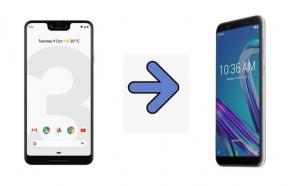
![طريقة سهلة لجذر هاتف Oppo A9 2020 باستخدام Magisk [لا حاجة إلى TWRP]](/f/e46774c8ea8405cb1f77376288a33c3f.jpg?width=288&height=384)
